1、前言
在商用系统中,通常要进行软件的版本控制,本次我以git软件为例,学习如何使用git软件对工程文件进行版本控制。版本控制的意思是:可以查看、上传每次程序的修改和升级,并且实现多人同时对一个软件进行更新。
2、创建本地仓库
1、git init
在任何一个版本开始的开端,都是先初始化git。

通过向命令框输入 git init 指令,操作完成后会创建.git文件,这里面储存的就是git需要的所有东西。
2、关于用户名和邮箱
- 配置全体文件git的用户名和邮箱
git config --global user.name" "
git config --global user.email" " - 配置单独文件的用户名和邮箱
git config --user.name" "
git config --user.email" " - 查询当前的用户名和邮箱
git config user.name
git config user.email
以全局用户名和邮箱为例:

3、指向相应文件夹
通过git命令转移到指定文件夹
1、cd + file location
2、pwd

图上以两种方法选定指定的文件夹、
第一种一层一层进入想要的文件夹,
第二种通过直接输入文件夹全部地址直接进入,注意每一层用 “ / ”隔开
pwd是查询当前指向的文件地址
4、查看文件状态、显示文件更改内容,并将文件推入暂存区、存入本地仓库
查看文件状态: git status
显示文件更改内容:git diff + file name
添加文件推入暂存区: git add + file name
将文件从暂存区存入本地仓库并写上注释:git commit -m ‘ 注释 ’
首先我们先查看文件状态

可以看到我们的文件现在都没有存入本地仓库,现在我们以readme.txt为例
将readme推入暂存区并保存至本地仓库

与上一次查看文件状态相比,readme.txt已经存入本地仓库,所以查询状态的时候不会出现红色的readme.txt字样。
通过更改readme文件中的数据,使用git status来观察,现在我们查看一下readme的文件内容。

先查询当前的文件状态,可以看到readme文件被修改,然后通过 git diff 语句查看文件到底修改了哪些内容。
现在我们需要把新修改的内容重新存入本地仓库中。
直接使用git add 和 git commit语句。

5、查看文件内容、
查看文件内容: cat + file address + file name
首先我们向readme中添加 3333
并通过cat查看

现在假设 3333 为错误代码,我们可以使用git checkout --readme.txt

可以看到文件中的 3333 已经被删除了。
6、文件操作(删除、恢复)
删除 rm + file name
恢复 git checkout – file name
现在我们新建一个文件 a.txt 内容为123,通过 git add 和git commit将a文件存入本地仓库

现在通过 rm 指令删除a.txt文件

可以看文件夹中的a.txt已经被删除了,现在通过git checkout恢复文件

先命令查看当前文档状态 发现a.txt已经被删除
可以看到我们的a.txt已经恢复了
7、查询版本更新状态
查看日志:git log 或者 git log --pretty=oneline
返回相应的版本:git reset --hard HEAD^ (返回上一个版本)
或者 git reset --hard HEAD~n(n >= 2) (返回上n个版本)
查看版本对应的地址:git reflog
返回相应地址的版本:git reset --hard + address
首先查看当前的版本log

按行查看当前版本log
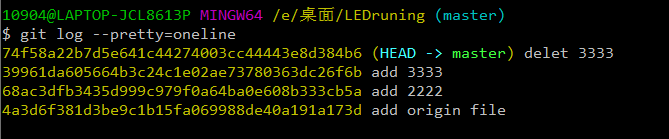
查看版本对应的地址
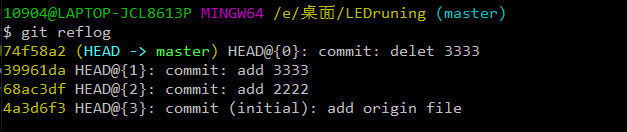
可以看到最新更新的log排在最上面,第一个版本在最下面。
现在我们以返回HEAD2:68ac3df

现在我们看到readme文件已经返回到了相应的版本。
8、将本地仓库文件存入github
首先要注册一个github账户,github使用SSH加密,所以
第一步先建立SSH Key秘钥 ssh - keygen -t rsa -C "your email"

可以看到我们输入指令之后,会进入用户名和密码的设置环节,注意:密码设置的时候输入的字符不会显示出来,并不是卡了,要注意。 并且在文件夹中会出现两个新的LEDruning文件,.pub文件中存储的是我们的公钥,需要向github提交,现在我们通过cat来查看一下公钥。

复制下来,粘贴到github中。
进入github-》setting-》SSH and GPG keys中。

添加成功后会显示

现在点击github页面右上角的 + 号,选择New repository


我这里已经添加了相同名字的仓库,所以报错,不用在意。

因为我们之前已经建立好了本地仓库,所以现在我们通过第二种方法将本地仓库上传至github。
git remote add origin https://github.com/gao223845/LEDruning.git
git branch -M main
git push -u origin main
将上面三句指令写入git


现在可以看到我们的readme文件已经上传至github。























 3914
3914











 被折叠的 条评论
为什么被折叠?
被折叠的 条评论
为什么被折叠?










